
Инсталирањето на која било програма се чини дека е прилично едноставна задача заради автоматизација и целосно поедноставување на процесот. Сепак, ова не важи во целост за инсталирање на делови од Microsoft Office. Тука сè треба да се направи суптилно и јасно.
Подготовка за инсталација
Вреди да се напомене веднаш дека не постои начин да преземете посебна апликација MS PowerPoint. Апсолутно секогаш оди само како дел од Microsoft Office, а максимумот што човек може да го направи е да ја инсталира само оваа компонента, напуштајќи ги другите. Значи, ако сакате да ја инсталирате само оваа програма, тогаш има два начина:
- Инсталирајте ја само избраната компонента од целиот пакет;
- Користете аналози на PowerPoint.
Обидот да се најде и да се добие одделно на Интернет оваа програма најчесто може да се круниса со специфичен успех во форма на системска инфекција.
Треба да кажеме и за самиот пакет на Microsoft Office. Важно е да се користи лиценцирана верзија на овој производ, бидејќи е постабилен и сигурен од повеќето хакирани. Проблемот со користењето на пиратската канцеларија не е ниту во тоа што е нелегален, дека корпорацијата губи пари, туку дека овој софтвер е едноставно нестабилен и може да предизвика многу проблеми.
Преземете ја Microsoft Office Suite
Можете да купите Microsoft Office 2016 или да се претплатите на Office 365 користејќи ја оваа врска, и во двата случаи, достапна е пробна верзија.
Инсталација на програмата
Како што споменавме порано, потребна е целосна инсталација на MS Office. Theе се разгледува најрелевантниот пакет од 2016 година.
- По стартувањето на инсталерот, програмата пред сè нуди да го изберете потребниот пакет. Треба првата опција "Microsoft Office ...".
- Постојат два копчиња за избор. Првиот е "Инсталација". Оваа опција автоматски ќе го започне процесот со стандардни параметри и основна опрема. Второ - "Поставување". Тука можете многу попрецизно да ги конфигурирате сите потребни функции. Најдобро е да ја изберете оваа ставка за да знаете поконкретно што ќе се случи.
- Сè ќе оди во нов режим, каде што сите поставки се наоѓаат во јазичињата на горниот дел од прозорецот. Во првото јазиче, треба да го изберете јазикот на софтверот.
- Во табулаторот "Опции за инсталација" Можете самостојно да ги изберете потребните компоненти. Треба да кликнете со десното копче на делот и да ја изберете соодветната опција. Првата ќе овозможи инсталирање на компонентата, втората ("Компонентата е недостапна") - го забранува овој процес. Така, можете да ги оневозможите сите непотребни пакети на Microsoft Office.
Важно е да се напомене дека сите компоненти тука се подредени на делови. Примената на забраната или дозволата за поделба ја проширува селекцијата на сите елементи вклучени во неа. Ако треба да оневозможите нешто специфично, треба да ги проширите деловите со кликнување на копчето со знак плус, и веќе да ги примените поставките на секој неопходен елемент.
- Најдете и ставете дозвола за инсталирање "Microsoft PowerPoint". Можете дури да го изберете само тоа, забранувајќи ги сите други елементи.
- Следно е јазичето Локација на датотека. Овде можете да ја наведете локацијата на папката за дестинација по инсталацијата. Најдобро е да се инсталира таму каде што самиот инсталатор одлучува стандардно - до root-уредот во папката "Датотеки со програми". Beе биде посигурно, на други места програмата може да не работи правилно.
- Информации за корисникот ви овозможи да одредите како софтверот ќе контактира со корисникот. По сите овие поставки, можете да кликнете Инсталирај.
- Processе започне процесот на инсталација. Времетраењето зависи од капацитетот на уредот и степенот на неговиот обем на работа од страна на други процеси. Иако, дури и на доволно силни машини, постапката обично изгледа доста долга.



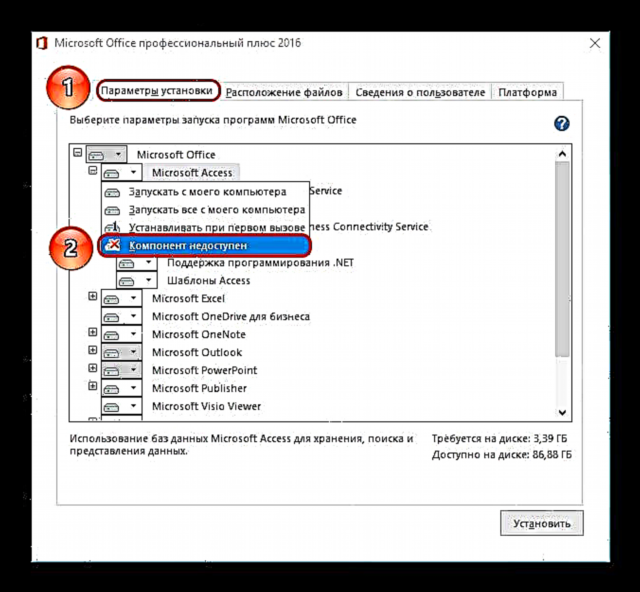
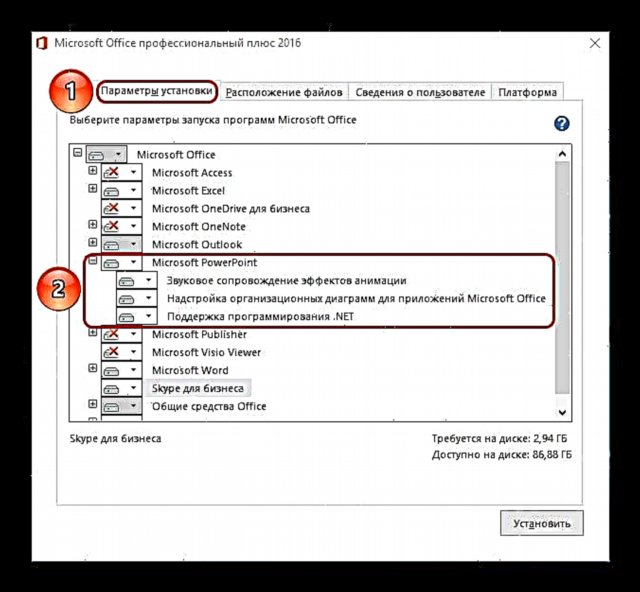

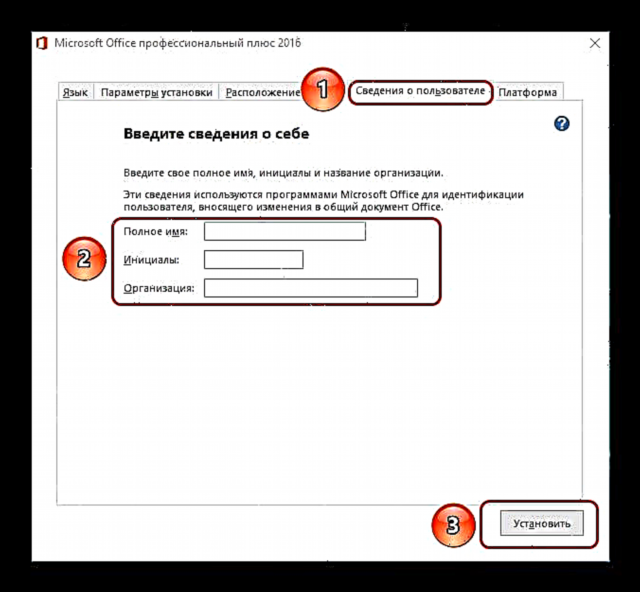

По некое време, инсталацијата ќе биде завршена и Office ќе биде подготвена за употреба.

Додавање на PowerPoint
Треба да го земете предвид и случајот кога Microsoft Office е веќе инсталиран, но PowerPoint не е избрана во списокот на избрани компоненти. Ова не значи дека треба да ја инсталирате целата програма - инсталаторот, за среќа, дава можност да додадете претходно деинсталирани сегменти.
- На почетокот на инсталацијата, системот исто така ќе праша што треба да се инсталира. Треба повторно да ја изберете првата опција.
- Сега инсталерот ќе утврди дека MS Office е веќе на компјутер и нуди алтернативни опции. Ни треба првиот - Додајте или отстранете ги одликите.
- Сега ќе има само две јазичиња - „Јазик“ и "Опции за инсталација". Вториот веќе ќе има познато дрво на компоненти, каде што треба да изберете MS PowerPoint и да кликнете Инсталирај.

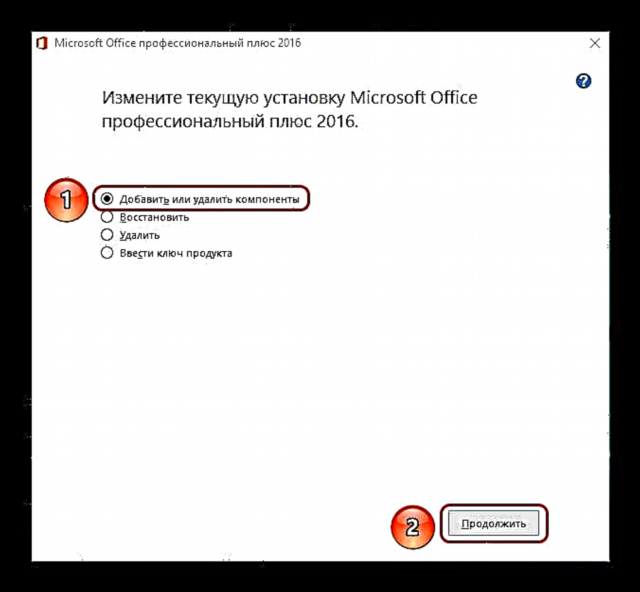

Понатамошната постапка не се разликува од претходната верзија.
Познати изданија
Како по правило, инсталацијата на лиценцираниот пакет Microsoft Office минува без преклоп. Сепак, може да има исклучоци. Треба да се земе предвид краток список.
- Инсталацијата не успеа
Најчестиот проблем. Работата на инсталаторот сам е многу ретка. Најчесто, виновници се фактори на трети страни - вируси, големо оптеретување на меморијата, нестабилност на оперативниот систем, исклучување на итни случаи и така натаму.
Секоја опција мора да се реши индивидуално. Најдобрата опција е повторно да инсталирате со рестартирање на компјутерот пред секој чекор.
- Фрагментација
Во некои случаи, ефикасноста на програмата може да биде нарушена поради неговата фрагментација во различни кластери. Во овој случај, системот може да изгуби какви било критични компоненти и да одбие да работи.
Решението е да се дефрагментира дискот на кој е инсталиран MS Office. Ако ова не помогне, повторно инсталирајте го целиот пакет со апликации.
- Регистрација
Овој проблем е најтесно поврзан со првата опција. Различни корисници објавија дека за време на инсталацијата на програмата постапката не успеала, сепак, системот веќе внел податоци во регистарот дека сè е успешно инсталирано. Како резултат, ништо од пакетот не работи, а самиот компјутер упорно верува дека сè е во ред и работи и одбива да го отстрани или инсталира повторно.
Во таква ситуација, треба да ја испробате функцијата Вратишто се појавува меѓу опциите во прозорецот опишани во поглавјето "Додај PowerPoint". Ова не секогаш функционира, во некои случаи треба целосно да го форматирате и повторно да го инсталирате Виндоус.

CCleaner, кој може да ги реши грешките во регистарот, може да помогне во решавањето на овој проблем. Се известува дека понекогаш открил невалидни податоци и успешно ги бришел, што овозможувало канцеларијата да се инсталира нормално.
- Недостаток на компоненти во делот Креирај
Најпопуларниот начин да се користат документите за MS Office е да кликнете со десното копче на вистинското место и да ја изберете опцијата Креирај, и веќе го има потребниот елемент. Може да се случи по инсталирањето на софтверскиот пакет, нови опции да не се појавуваат во ова мени.
Како по правило, помага баналното рестартирање на компјутерот.
- Активирањето не успеа
После некои ажурирања или грешки во системот, програмата може да изгуби записи дека активирањето било успешно. Резултатот е еден - Канцеларијата повторно почнува да бара активирање.
Обично се одлучува со повторното активирање на обичај секој пат кога ќе се бара. Ако не сте во состојба да го сторите тоа, инсталирајте го целосно целосно Microsoft Office целосно.
- Прекршување на протоколот за зачувување
Проблем има и со првата точка. Понекогаш основаната канцеларија одбива правилно да зачува документи со какви било средства. Постојат две причини за тоа - или неуспех се случил при инсталацијата на програмата или техничката папка каде што апликацијата го држи кешот и сродните материјали е недостапна или не работи правилно.
Во првиот случај, инсталирањето на Microsoft Office ќе ви помогне.
Вториот исто така може да помогне, сепак, прво треба да ги проверите папките на:
C: Корисници [Корисничко име] AppData Роаминг МајкрософтТука треба да бидете сигурни дека сите папки за пакетните програми (тие ги имаат соодветните имиња - PowerPoint, „Збор“ и така натаму) имаат стандардни поставки (не Скриенне Само читај итн.) За да го направите ова, кликнете со десното копче на секој од нив и изберете ја опцијата за својства. Тука треба да ги испитате поставките за папката.
Треба да го проверите и техничкиот директориум, ако поради некоја причина не е лоциран на наведената адреса. За да го направите ова, одете на јазичето од кој било документ Датотека.

Изберете овде "Опции".

Во прозорецот што се отвора, одете до делот Заштеда. Тука сме заинтересирани за ставка "Каталог со податоци за автоматско обновување". Наведената адреса е лоцирана специјално за овој дел, но и останатите работни папки исто така треба да бидат лоцирани таму. Треба да ги пронајдете и проверите на начинот наведен погоре.
Прочитајте повеќе: Расчистување на регистарот користејќи CCLeaner

Заклучок
На крајот, би сакал да кажам дека за да ја намалите заканата по интегритетот на документите, секогаш треба да ја користите лиценцираната верзија од Microsoft. Хакерните опции апсолутно секогаш имаат одредени структурни нарушувања, дефекти и сите видови на недостатоци, кои, дури и ако не се видливи од првото лансирање, можат да се направат себеси во иднина.














